Cet article vous a-t-il été utile ?
Comment pourrions-nous l'améliorer ?
Connexion
 Connexion du câble USB
Connexion du câble USB
Utilisez le câble USB-C pour connecter le LaCie Rugged RAID Shuttle à un port USB-C de votre ordinateur.

 Contrôle de l'alimentation
Contrôle de l'alimentation
Le disque LaCie Rugged RAID Shuttle est conçu de manière à être alimenté via la connexion USB de l'ordinateur. Si l'alimentation offerte par cette connexion USB n'est pas suffisante pour faire fonctionner le disque Rugged RAID Shuttle, le voyant de charge faible se met à clignoter.

Si le voyant de charge faible clignote, raccordez le câble d’alimentation au disque Rugged RAID Pro, puis branchez le bloc d’alimentation sur une prise électrique.

 Configuration du disque LaCie Rugged RAID Shuttle
Configuration du disque LaCie Rugged RAID Shuttle
Lors du processus de configuration, vous pouvez :
| Enregistrer le périphérique | Exploitez pleinement votre périphérique en accédant facilement aux informations et au support. |
| Installer Toolkit | Vous pouvez notamment sélectionner le niveau RAID, activer les paramètres de sécurité, gérer les plans de sauvegarde et créer des dossiers miroir. |
 Commencer ici
Commencer ici
À l’aide d’un gestionnaire de fichiers tel que Finder ou l’Explorateur de fichiers, ouvrez le disque LaCie Rugged RAID Shuttle et cliquez sur Start Here Mac (Commencer ici pour Mac) ou Start Here Win (Commencer ici pour Win).

 Enregistrer votre périphérique
Enregistrer votre périphérique
Saisissez vos informations et cliquez sur Enregistrer.
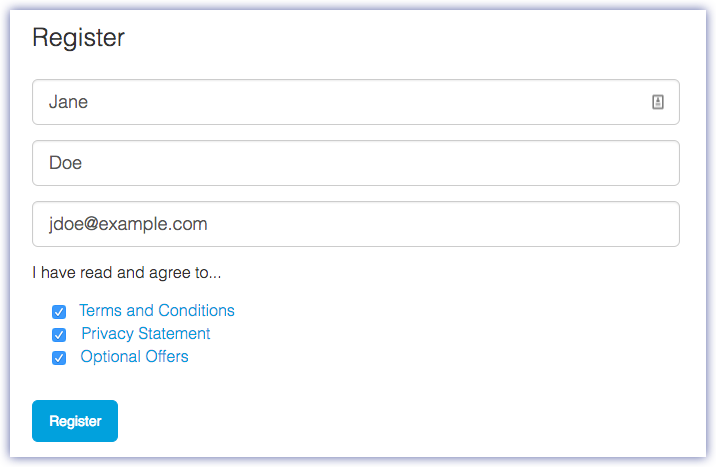
 Télécharger Toolkit
Télécharger Toolkit
Cliquez sur le bouton Télécharger.

 Installer Toolkit
Installer Toolkit
À l'aide d'un gestionnaire de fichiers, tels que Finder ou l'Explorateur de fichiers, accédez au dossier dans lequel vous recevez les téléchargements.

 Ouvrez le fichier SeagateToolkit.zip. Cliquez sur le programme d'installation de Seagate Toolkit pour lancer l'application.
Ouvrez le fichier SeagateToolkit.zip. Cliquez sur le programme d'installation de Seagate Toolkit pour lancer l'application. Cliquez sur le fichier SeagateToolkit.exe pour lancer l'application.
Cliquez sur le fichier SeagateToolkit.exe pour lancer l'application.